Hướng dẫn tắt máy cực nhanh trên Windows 10
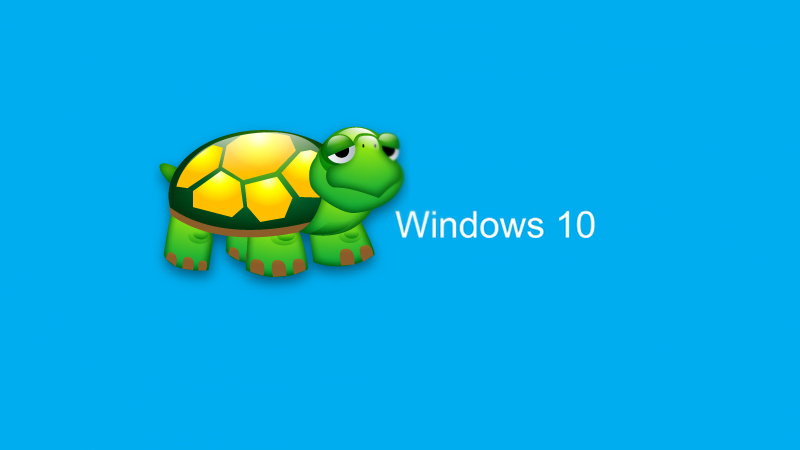
Có lẽ bạn và rất nhiều người khác từng gặp phải vấn đề khi nhấn Shutdown để tắt máy tính, nhưng máy tính lại không thể tắt được. Thay vào đó rất nhiều thông báo hiển thị, yêu cầu bạn xác nhận trước khi tắt. Nếu cảm thấy phiền phức, ngay sau đây mình sẽ hướng dẫn bạn cách giảm nhanh thời gian tắt máy tính chỉ với một vài tinh chỉnh nhỏ.
Các thông báo hiển thị ngăn bạn tắt máy tính thực chất là tính năng trên Windows giúp nhắc nhở người dùng sao lưu lại dữ liệu, công việc đang làm trước khi máy tính tự tắt. Nếu bạn thấy tính năng này vô ích và làm tốn nhiều thời gian thì hãy làm theo hướng dẫn sau.
Hướng dẫn giảm nhanh thời gian tắt máy tính Windows
Bước 1: Trên máy tính Windows, nhấn tổ hợp phím Windows +R > nhập vào lệnh "regedit" và nhấn OK.
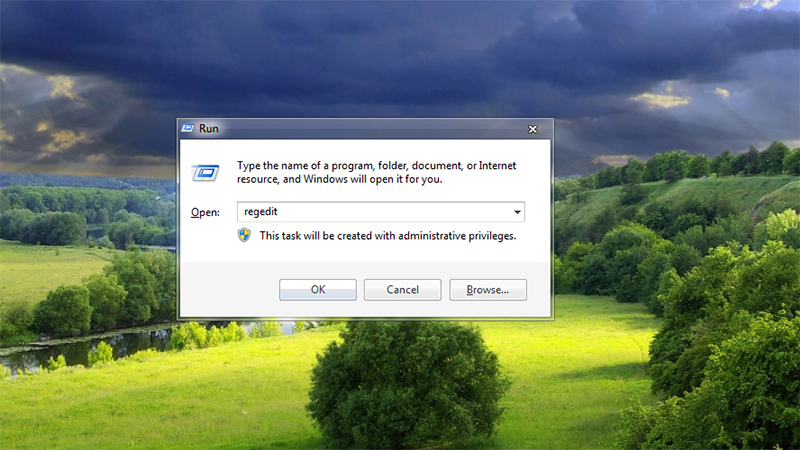
Bước 2: Truy cập vào thư mục theo đường dẫn sau:
- HKEY_CURRENT_USER \ Control Panel \ Desktop.
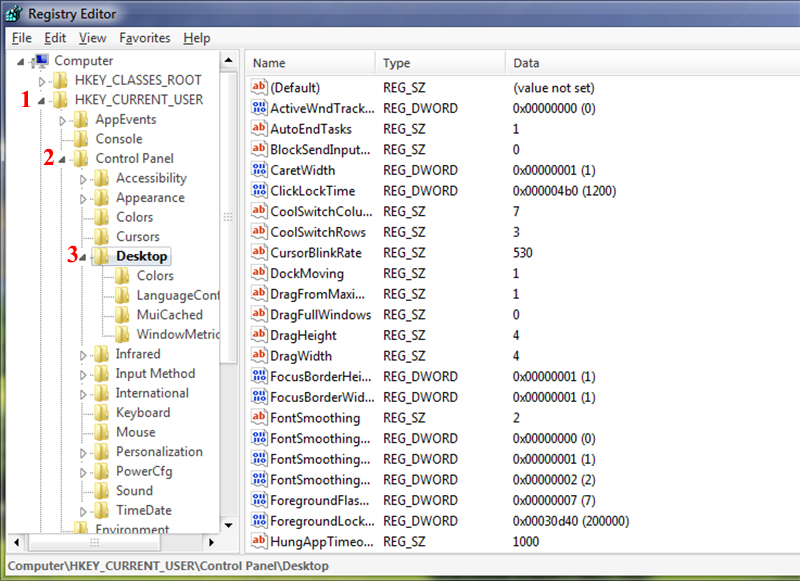
Bước 3: Click chuột phải vào vùng trống bên phải màn hình > Chọn New > String Value > Sau đó đặt tên là "AutoEndTasks".
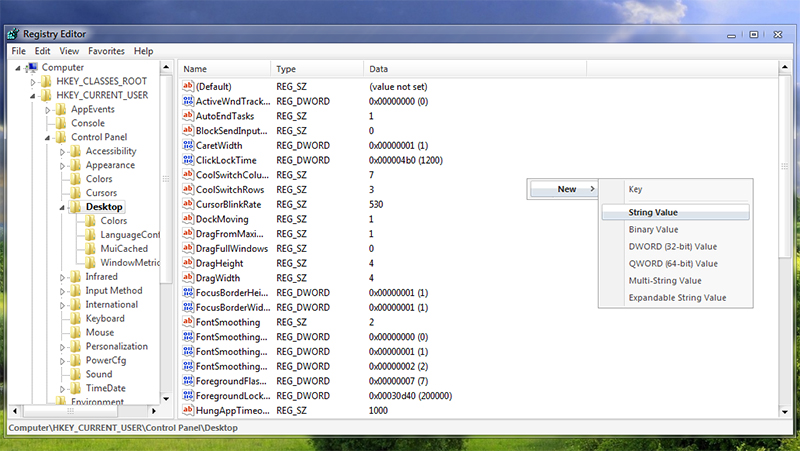
Bước 4: Click đúp chuột vào thẻ "AutoEndTasks" vừa tạo, sau đó thay đổi giá trị "Value data" từ 0 thành 1 và nhấp vào OK.

Bước 5: Khởi động lại máy tính để áp dụng các thay đổi. Sau khi thực hiện, bạn có thể yên tâm là không có bất kỳ ứng dụng nào có thể ngăn cản việc "tắt máy tính" của mình và máy bạn sẽ tắt cực kỳ nhanh.
Rất đơn giản đúng không nào! Đừng quên chia sẻ với bạn bè nếu thấy thủ thuật này hữu ích bạn nhé!
Xem thêm:
- Cách kích hoạt giao diện mới trên Google Chrome rất đẹp và bóng bẩy
- Biết được những mẹo này, bạn sẽ chụp ảnh bằng smartphone đẹp hơn



















































































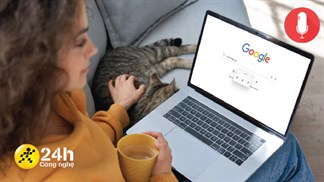

ĐĂNG NHẬP
Hãy đăng nhập để comment, theo dõi các hồ sơ cá nhân và sử dụng dịch vụ nâng cao khác trên trang Tin Công Nghệ của
Thế Giới Di Động
Tất cả thông tin người dùng được bảo mật theo quy định của pháp luật Việt Nam. Khi bạn đăng nhập, bạn đồng ý với Các điều khoản sử dụng và Thoả thuận về cung cấp và sử dụng Mạng Xã Hội.